Cara Membuat Custom Recovery Image Windows 8.1
Windows 8 Segarkan fitur PC Anda dan sangat berguna di
saat-saat ketika Windows tidak bekerja dengan baik atau tidak boot sama sekali.
Bisa anda bayangkan jika windows sudah mulai error dan anda harus harus menginstal
semua program lagi. Sangat menjengkelkan bukan?
Hari ini kita akan melihat bagaimana membuat Custom Recovery
Image instalasi Windows Anda, yang mencakup semua program Anda yang sudah terinstal
serta aplikasi Metro.
Cool Tip: Biasanya di PC dengan Windows pre-installed ada gambar pemulihan yang sudah ada dan Anda juga dapat membuat citra pemulihan Anda sendiri dengan menggunakan perintah recimg di CMD.
Tapi tidak semua merasa nyaman dengan menggunakan baris perintah, sehingga ada sebuah aplikasi untuk itu! Aplikasi ini disebut RecImgManager, menyediakan GUI yang bagus dan membuat proses intuitif dan sederhana.
Membuat Custom Recovery Image Windows 8.1
Ikuti langkah-demi-langkah proses untuk membuat gambar
pemulihan kustom Anda sendiri.
Langkah 1: Download RecImgManager.
Setelah menginstal, membukanya dan Anda akan melihat layar seperti di bawah ini.
Sebelum melanjutkan pastikan Anda telah menginstal / uninstall aplikasi yang
diperlukan yang ingin Anda / tidak ingin di recovery. Juga, jika Anda mengalami
beberapa masalah yang fatal dengan instalasi Windows Anda saat ini, lebih baik
untuk melakukan instalasi yang bersih. Setelah menyelesaikan ini, klik tombol
Backup.
Langkah 3: Ini akan memulai proses dan tergantung pada jumlah program yang diinstal, mungkin memerlukan beberapa waktu untuk menyelesaikannya.
Langkah 4: Setelah selesai, RecImgManager akan menampilkan kotak dialog yang
meminta Anda untuk menutup aplikasi atau melanjutkan. tekan Close. Untuk
memeriksa apakah gambar sudah dibuat, buka program lagi dan pilih Restore. Anda
harus melihat gambar yang tercantum dalam layar berikut. Jika Anda mendapatkan
kesalahan atau Anda tidak melihat gambar dibuat, coba mulai lagi langkah-langkah
di atas.
Recovery Image Windows 8.1
Jadi itu adalah bagaimana cara Membuat Recovery Image Windows
8.1. Anda harus menyimpannya pada drive yang terpisah juga, dengan cara itu
jika hard drive utama Anda crash Anda masih bisa menyegarkan PC Anda kembali.
Jangan lewatkan kesempatan anda untuk menjadi teknisi
komputer handal yang siap bekerja dan membuka usaha anda sendiri. Segera check disini
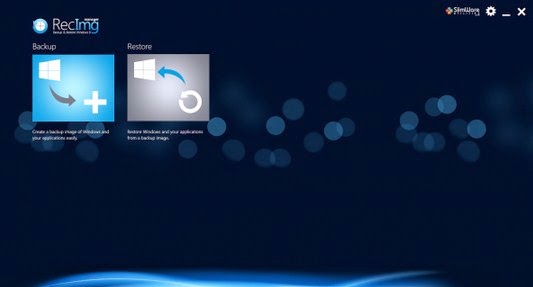



0 comments:
Post a Comment